Come recuperare i dati da un disco rigido esterno
Hai collegato il tuo disco rigido esterno al computer, ma sembra vuoto. Che cosa è successo ai tuoi file? Dopo aver controllato i cavi, non c’è ancora nessun cambiamento, il che significa che c’è solo una spiegazione: l’unità è corrotta o è stata riformattata accidentalmente.
La soluzione è un software per recuperare i dati dal disco rigido esterno. È qui che entra in gioco Tenorshare 4DDiG Data Recovery .
Il recupero dei dati è semplice con il software giusto
I dischi che non rispondono sono un incubo da affrontare. È come avere un puzzle completo su un vassoio che si ribalta e i pezzi cadono ovunque, solo che diventano invisibili!
I dischi corrotti e cancellati accidentalmente nascondono i tuoi dati, il che significa che hai bisogno di un software su misura per trovare i file. Il software di recupero è la chiave, utilità progettate per scansionare il disco, trovare dati e ripristinarli.
Non tutti i software di recupero sono ideali per ogni attività. Alcuni sono destinati ai dischi rigidi interni, altri specificamente all’archiviazione flash USB. Altri strumenti sono sviluppati per recuperare file da dischi rigidi esterni.
Altri strumenti, come Tenorshare 4DDiG, possono recuperare i dati da qualsiasi cosa: unità interne, unità esterne, qualsiasi cosa ci passi.
Tenorshare 4DDiG Data Recovery può gestire tutti i tipi di scenari di perdita di dati. Considera i file persi a causa di eliminazione accidentale, danneggiamento dei file (probabilmente con un collegamento a virus o malware), guasti hardware (forse quando il disco sta raggiungendo la fine della sua vita) e persino eventi imprevisti. Se non disponi di alcun backup dei dati fuori sede, il rischio di temporali, terremoti, incendi e inondazioni mette a rischio i tuoi dati.
Come Tenorshare 4DDiG può semplificare il recupero dei dati
Disponibile con una prova gratuita, Tenorshare 4DDiG è disponibile per Windows 7 e versioni successive e Mac OS X 10.10 Yosemite in poi. Abbiamo esaminato la versione per Windows, che supporta i file system FAT16, FAT32, exFAT e NTFS. Per recuperare i dati con Tenorshare 4DDiG, il tuo computer dovrebbe avere una CPU da 1 GHz, almeno 512 MB di RAM e 200 MB o più di spazio di archiviazione.
Mentre stiamo esaminando principalmente unità disco rigido esterne qui, Tenorshare 4DDiG Data Recovery è adatto anche per unità interne, schede SD, memoria flash USB, fotocamere digitali e molti altri tipi di archiviazione.
Nel frattempo, oltre 1000 tipi di dati possono essere recuperati da un’unità disco esterna con Tenorshare 4DDiG. Questi includono immagini e foto (JPG, PNG, BMP, GIF, PSD, ecc.), video (AVI, MOV, MP4, TS e così via), audio (MP3, AIF, M4A, WAV, ecc.), documenti (DOC/DOCX, XLS/XLSX, PPT/PPTX, PDF, CSV, TXT, molti altri), archivi ed email (PST, OST, 7Z, ZIP, EXE, IMG, ecc.) e molti altri.
In parole povere, non esiste uno scenario di ripristino dei dati di Windows per nessun tipo di supporto disco da cui non puoi aspettarti risultati. Tenorshare 4DDiG Data Recovery è la soluzione completa per il recupero dei dati cancellati.
Ma quanto è facile ripristinare i vecchi dati da un’unità disco esterna?
Recupera i dati da un disco rigido esterno con Tenorshare 4DDiG
Con un’interfaccia utente semplice e diretta, troverai che 4DDiG trova e recupera i dati dal tuo disco rigido esterno con pochi clic.
Dopo aver scaricato Tenorshare 4DDiG Data Recovery e averlo installato sul tuo sistema, collega l’unità disco rigido esterna al computer normalmente.
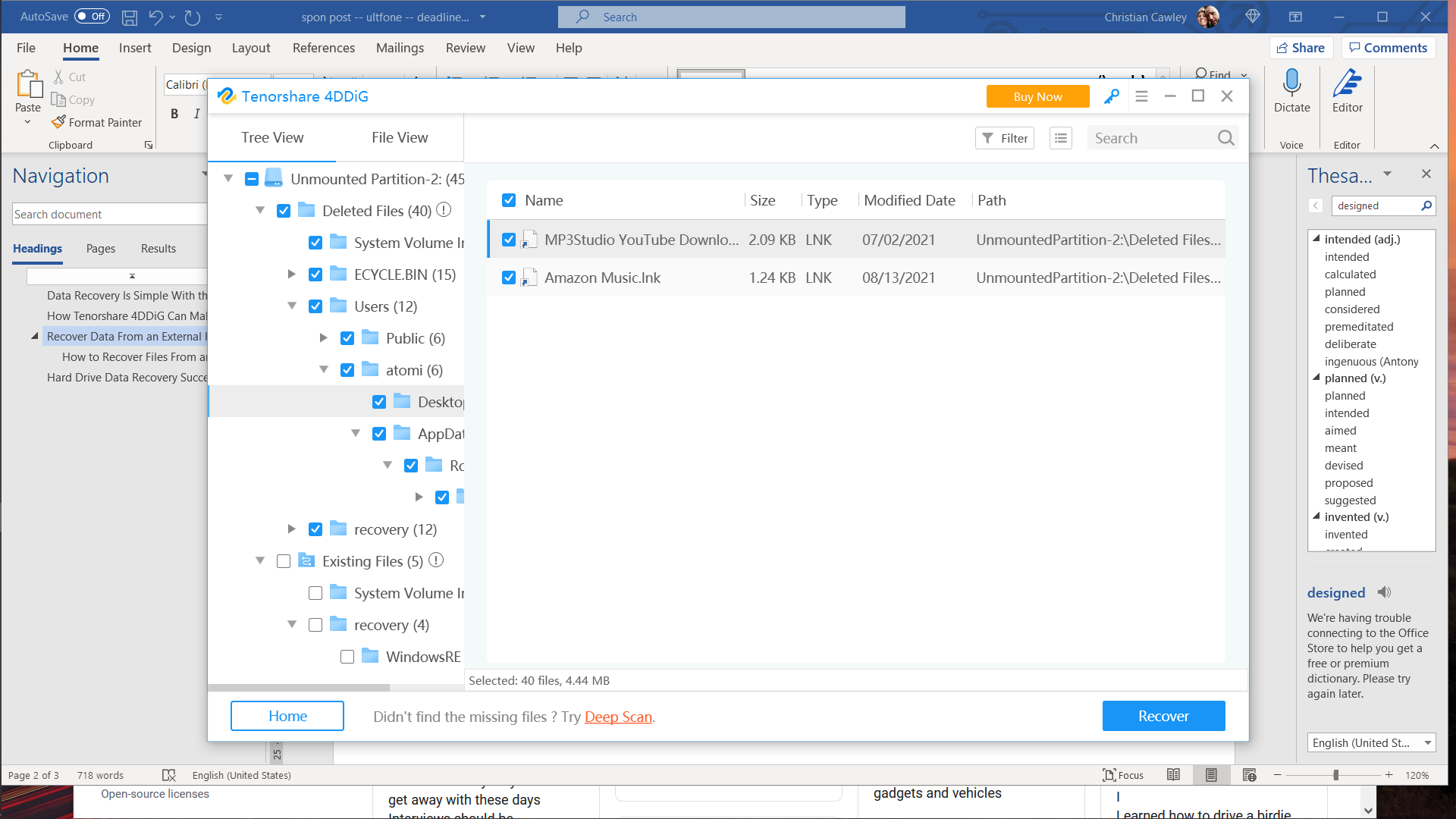
Quindi, esegui Tenorshare 4DDiG Data Recovery e seleziona l’unità. Se non lo vedi, prova Seleziona cartella per cercare il dispositivo o riavvia il software. Quando sei pronto per procedere, fai clic su Avvia . Puoi vedere l’avanzamento della scansione nella parte superiore della finestra e 4DDiG ti consente di mettere in pausa o addirittura interrompere la scansione in qualsiasi momento. Questo è utile se individui i file che devi recuperare: dopo tutto, non ha senso aspettare che trovi i dati che non ti servono!
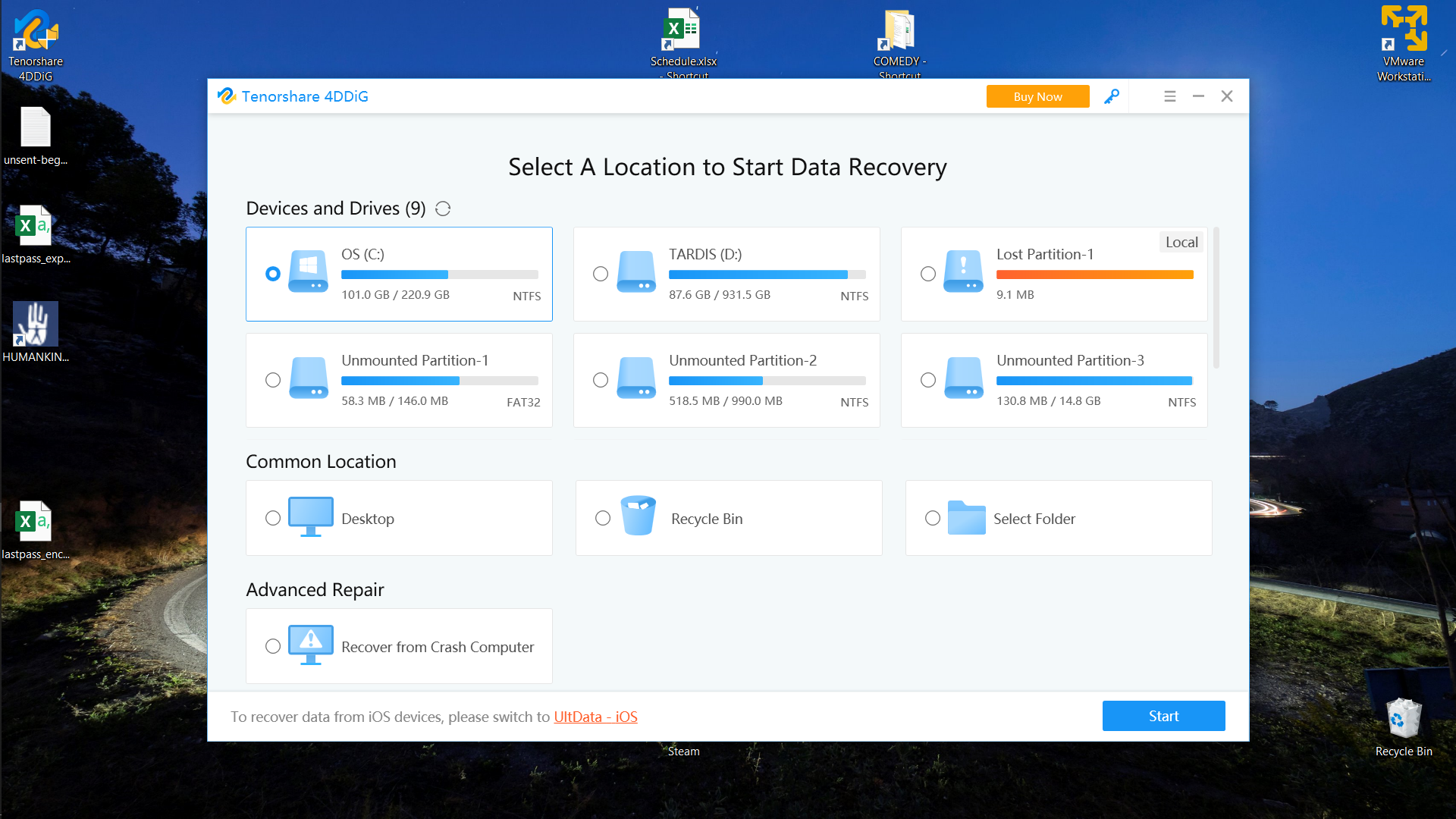
Al termine della scansione iniziale, leggi le brevi istruzioni su come trovare i file, quindi fai clic su Capito .
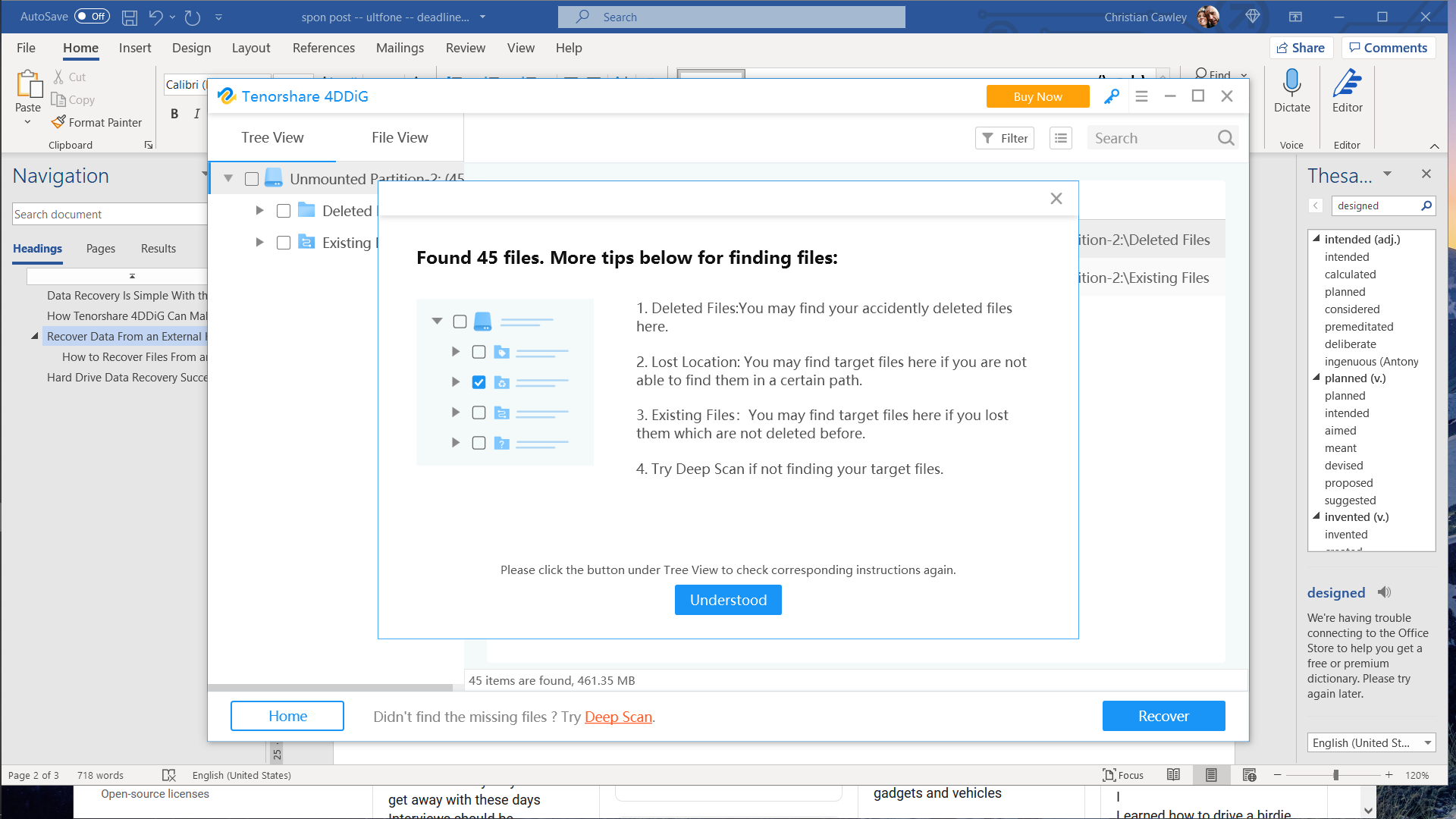
Nella schermata successiva, scegli la visualizzazione ad albero o la visualizzazione file per sfogliare i dati recuperabili. In alcuni casi, i nomi dei file saranno privi di significato, ma in altri dovrebbe essere possibile distinguere i dati. Fare riferimento al tipo di dati e alla data di modifica per trovare ciò che si sta cercando.
Quando trovi i dati che desideri ripristinare, seleziona la partizione, una o più cartelle o file, fai clic su Ripristina e seleziona una destinazione di destinazione. Tieni presente che questa non dovrebbe essere la stessa unità, poiché potrebbe sovrascrivere i dati che stai cercando di recuperare. Fare clic su OK per confermare.
Non sei sicuro dei dati? Puoi fare doppio clic sui file per controllare un’anteprima, anche se questo è limitato nella versione di prova gratuita di Tenorshare 4DDiG Data Recovery .
Attendi che i dati vengano recuperati e il gioco è fatto.
Scansione approfondita per dati persi da molto tempo
Se hai bisogno di sapere come recuperare i dati del disco rigido esterno che non vengono visualizzati nella scansione standard, fai clic su Scansione profonda .
Questo metodo visualizza i dati per tipo di file (non sempre accurato) e con nomi di file assegnati in base al tipo di file, anziché il nome di file originale. Anche in questo caso, i file possono essere visualizzati in anteprima e il ripristino funziona allo stesso modo dopo aver selezionato i file.
Se non sei soddisfatto dei risultati della scansione approfondita, fai clic su Risultato scansione precedente per tornare alla scansione originale e lavorare con il recupero di quei file.
Come recuperare file da un disco rigido esterno che non viene rilevato
Spesso, l’unità che colleghi al tuo PC Windows non verrà rilevata. Quindi, in che modo Tenorshare 4DDiG potrebbe aiutarti a recuperare i dati?
Incredibilmente, questo software rileverà le unità che non possono essere viste dal sistema operativo. Ciò significa che puoi collegare quasi tutte le unità disco esterne per il ripristino. Qualsiasi danneggiamento che impedisce al sistema operativo di leggere l’unità viene ignorato da Tenorshare 4DDiG, consentendo di recuperare i dati persi come spiegato sopra.
Impressionato da Tenorshare 4DDiG? Prendi una licenza!
Tenorshare 4DDiG per Windows è disponibile con una licenza mensile di $ 45,95, ideale per un uso occasionale. Sebbene abbia il rinnovo automatico, puoi annullarlo in qualsiasi momento.
Nel frattempo, l’opzione più popolare è la licenza di un anno per $ 49,95. Chiaramente avendo un buon senso economico rispetto all’opzione mensile, questo è attualmente scontato da $ 99,95 e ha di nuovo il rinnovo automatico e l’opzione per annullare in qualsiasi momento.
Infine, Tenorshare 44DiG è disponibile anche con un’opzione di licenza a vita, a soli $ 59,95. (Per i prezzi di macOS, aggiungi $ 10 a ciascuna opzione.)
Si noti che tutti i prezzi indicati sono al lordo delle tasse. Tenorshare offre anche la possibilità di richiedere una licenza per più PC, con una soluzione su misura determinata dalle tue esigenze.
Successo nel recupero dei dati del disco rigido con Tenorshare 4DDiG
I dati persi non devono essere persi. Le unità disco rigido esterne possono subire un po’ di usura, sia che vengano spostate e urtate, sia che vengano collegate e scollegate. I cavi USB possono danneggiarsi, corrompendo i dati; le unità disco potrebbero essere semplicemente formattate accidentalmente.
Tenorshare 4DDiG Data Recovery fornisce gli strumenti necessari per recuperare i dati praticamente da qualsiasi dispositivo e con l’opzione di pulizia profonda puoi assicurarti che nessuna pietra digitale venga tralasciata nella ricerca di dati persi sul disco esterno.
In ogni caso, devi sapere come recuperare i dati dal tuo disco rigido esterno. Tenorshare 4DDiG ha tutto il necessario per il recupero dei dati del disco rigido, utilizzando i passaggi precedenti o questo video:

